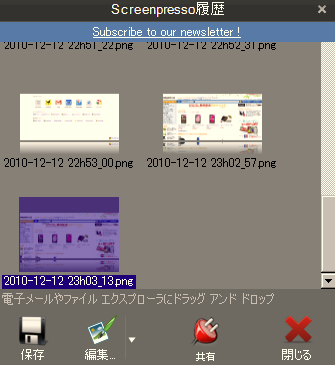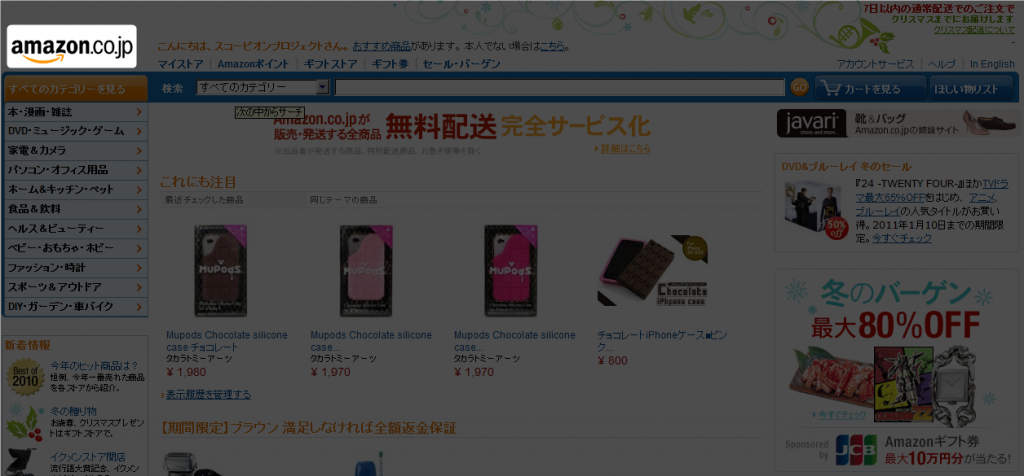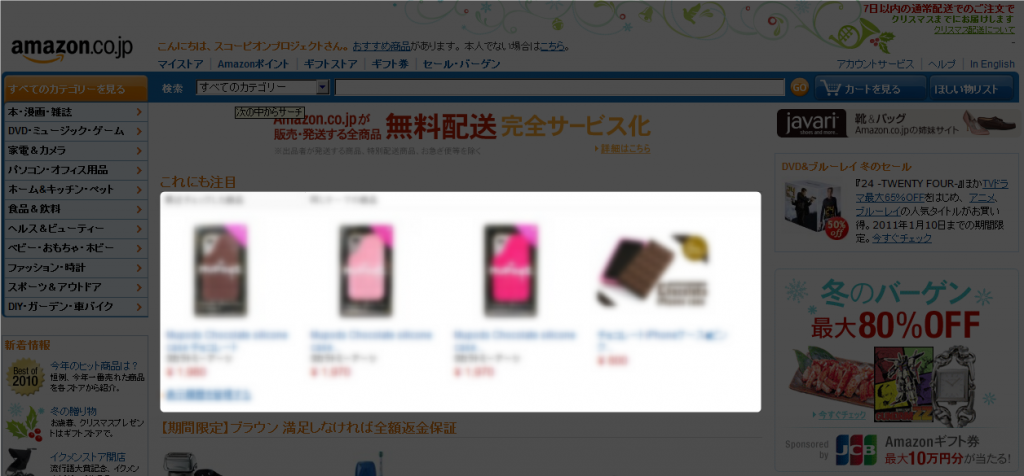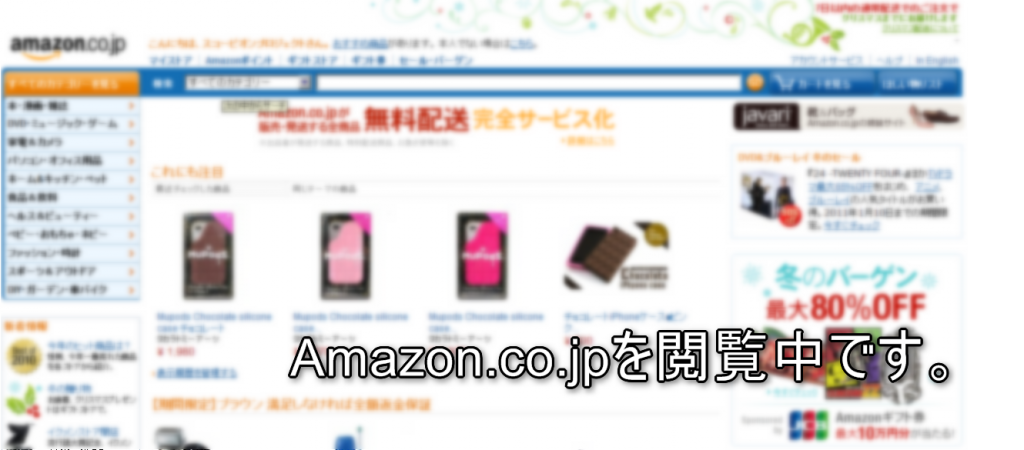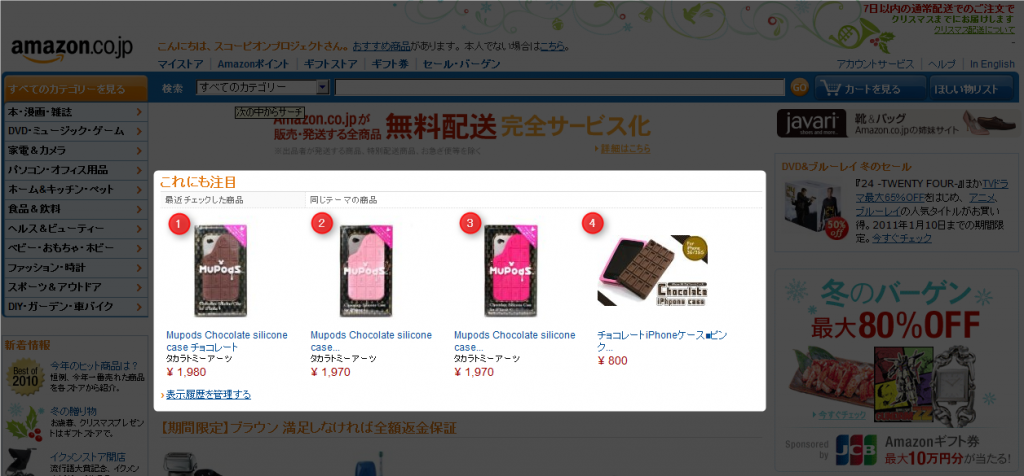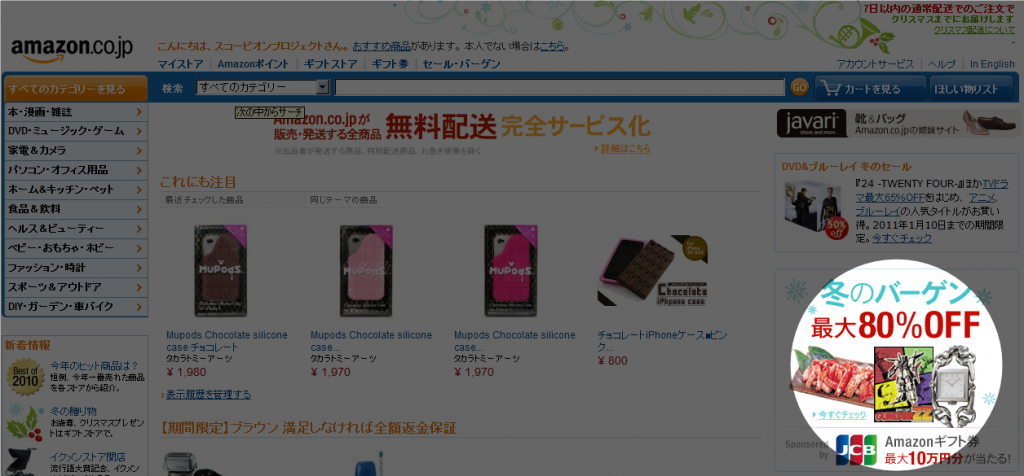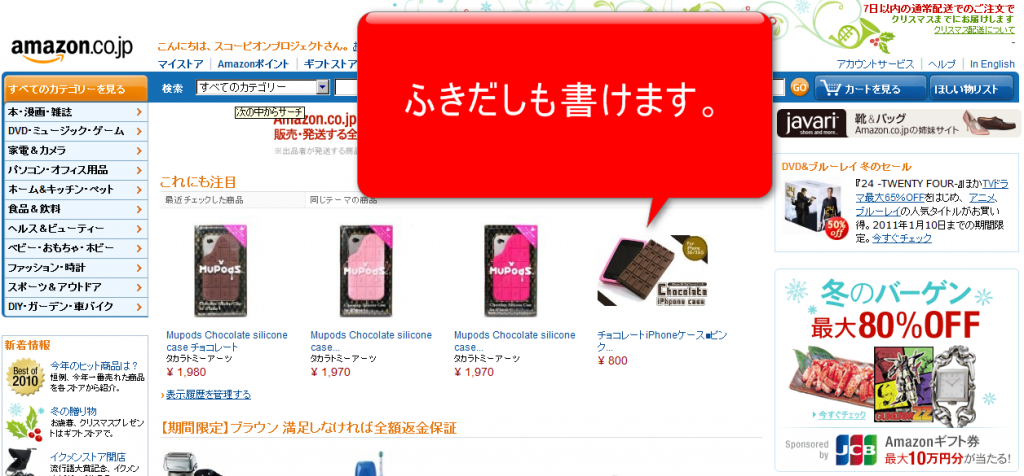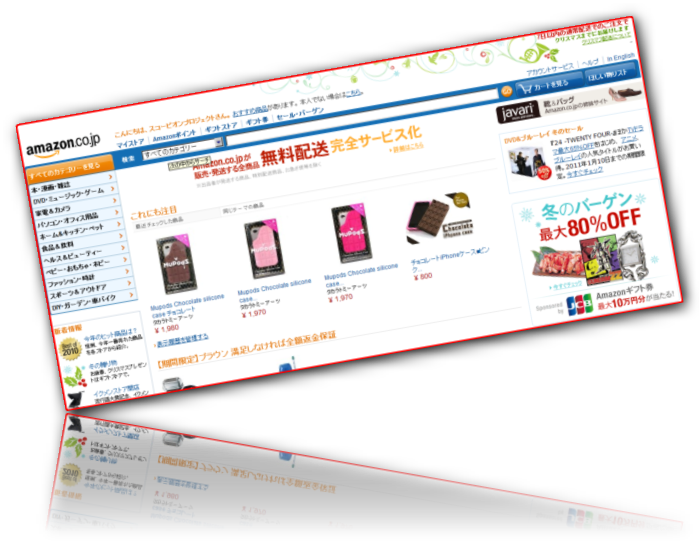最近、ちまたのブログでよく見るのが、左の画像のような見やすいスクリーンキャプチャ画像。キャプチャを撮って綺麗に加工したい!と思い、同じことが出来るソフトを探していたのですが、発見した有名な「Skitch」というソフトはMacユーザーさん専用でした。Windowsでも同じことがしたい!ということで、やっと見つけた、「Screenpresso」を紹介します。
このソフトウェア「Screenpresso」はこちらのサイトで紹介されていました。なかなか思うようなソフトが見つからず、困り果てていたので感謝でいっぱいです。
図解ソフトの決定版「Screenpresso」[b_hatena href="http://blogmedia.jp/okan/soft/48/"]
なんと「文字挿入/白抜き/一部を目立たせる」だけではなく「縮小して、赤の枠線をつけて、丸角にして、反射させて、影をつけて、回転させてみる」ということもできるお手軽なのに高機能ツールでした。実際に作成した画像の紹介していきます。
※Macユーザーはこちら→男子ハック | Macを使い始めて”約10年”の僕がMac初心者にオススメするフリーウェアまとめ
撮影方法はごくカンタン
- Print Screenボタンを押す
- 範囲選択
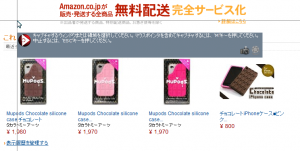 | 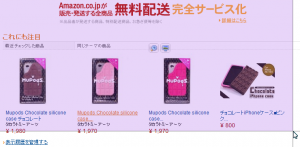 |
カンタンですね。選択して撮影した画像は「Screenpresso履歴」から確認できます。
撮影した画像の「描画ツール」が強い!
編集の様子をご紹介します。
- 一部を目立たせる
- ぼかす
- 文字を入れる
- 番号をつける
- 円を書く
- ふきだしも書けます。
縮小して、赤の枠線をつけて、丸角にして、反射させて、影をつけて、回転させてみる
- 縮小
- 枠線を赤に
- 丸角
- 反射
- 影
- 回転
これらの6つの要素を同時にやってみたのが、こちら
手軽にキャプチャ&画像加工に困っていたブロガーさんは是非、使ってみてください。